詳細はWikipediaに譲りますが、サンキーダイアグラムっていうデータの可視化手法があります。
参考: サンキー ダイアグラム – Wikipedia
Webサービスにおけるユーザーの動線可視化とか、コンバージョンに至るまでの途中の離脱状況とか分析するのに便利なのですが、適したツールがなかなか見つからずあまり利用することがありませんでした。Tableauでやるには非常に面倒な手順を踏む必要がありましたし、matplotlibで作ると見た目がカッコ悪いものになりがちです。
何か良いツールはないかと思っていて、JavaScriptのライブラリなども含めて調べていたのですが、jupyterで使える ipysankeywidget というのが良さそうだったので紹介します。
まず、導入方法はこちらです。pip だけではなく jupyter notebook / jupyter lab それぞれ対応したコマンドが必要なので注意してください。
参考: https://github.com/ricklupton/ipysankeywidget
# pip インストールの場合、以下のコマンドでイストールした後に以降の設定コマンド実行
$ pip install ipysankeywidget
# notebookの場合は次の2つ
$ jupyter nbextension enable --py --sys-prefix ipysankeywidget
$ jupyter nbextension enable --py --sys-prefix widgetsnbextension
# lab の場合は次の1つ
$ jupyter labextension install jupyter-sankey-widget @jupyter-widgets/jupyterlab-manager
# condaの場合はインストールだけで設定まで完了する。
$ conda install -c conda-forge ipysankeywidget ドキュメントは、d3-sankey-diagram のドキュメントを見ろって書いてありますね。これはJavaScriptのライブラリです。 ipysankeywidget はそれをラップしたもののようです。
このライブラリ自体のドキュメントがかなり貧弱ですが、サンプルのnoteboookが4つ用意されています。こちらを一通り試しておけば細かい設定のを除いて問題なく使えるようになるでしょう。より詳しくはd3のドキュメントを見に行ったほうがよさそうです。
参考: ipysankeywidget/examples/README.md
基本的な使い方は、 どこから(source)、どこへ(target)、どのくらいの量の(value)流れを描写するかのdictの配列を用意し、それを渡すだけです。auto_save_png というメソッドを使うと画像に書き出すこともできます。
from ipysankeywidget import SankeyWidget
links = [
{'source': 'A', 'target': 'B', 'value': 2},
{'source': 'B', 'target': 'C', 'value': 2},
{'source': 'D', 'target': 'B', 'value': 2},
{'source': 'B', 'target': 'D', 'value': 2},
]
sanky = SankeyWidget(links=links)
sanky # jupyter notebook上に表示される
# sanky.auto_save_png("simple-sanky.png") # ファイルに保存する場合出力がこちらです。
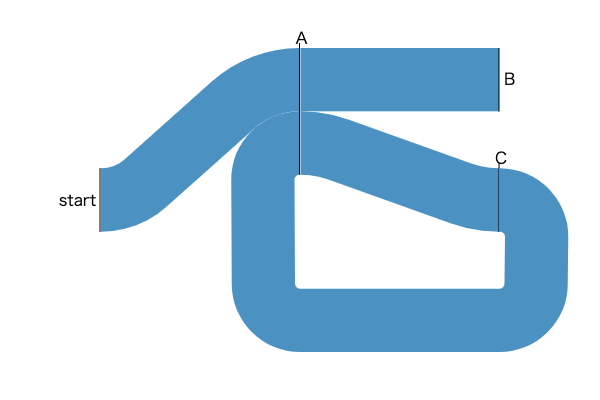
簡単でしたね。
あとは order 引数でnodeの順番を指定したり、groupでまとめたり、 linkの各dictにtype属性を付与して色を塗り分けたりと、細かい補正が色々できます。
結構面白いので是非試してみてください。